Cómo establecer una contraseña de seguridad para la aplicación Zalo
Una forma de proteger tus mensajes de Zalo es establecer una contraseña para la aplicación. Puedes activar esta función de seguridad directamente desde la aplicación de Zalo en tu teléfono o computadora. Así es como se hace:
Bloquear la aplicación Zalo en el teléfono
Paso 1: Primero, abra la aplicación Zalo en su teléfono, haga clic en el ícono "Personal" > seleccione Cuenta y seguridad.
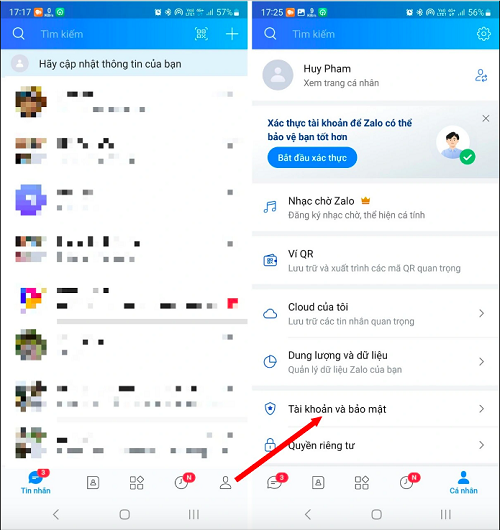 |
Paso 2: A continuación, selecciona "Bloquear Zalo" y busca "Establecer código de bloqueo". Crea un PIN de 4 dígitos para proteger tu aplicación Zalo.
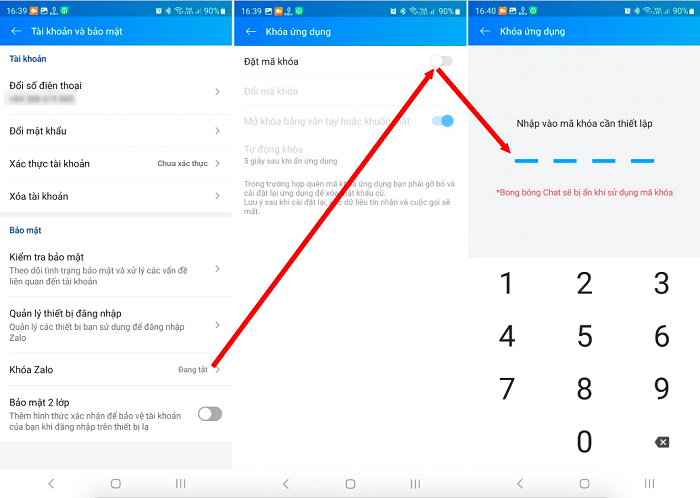 |
Listo, ahora, cada vez que la pantalla de tu teléfono se bloquee, la aplicación Zalo se bloqueará automáticamente con una contraseña. Para leer los mensajes de Zalo, debes ingresar el código PIN de 4 dígitos que acabas de crear.
Bloquear la aplicación Zalo en la computadora
Además de configurar el código de seguridad de la aplicación Zalo en tu smartphone, también puedes configurarlo en tu ordenador. Así es como se hace:
Paso 1: Abra la aplicación Zalo en su computadora > haga clic en Configuración > Seleccione Privacidad y seguridad > seleccione Crear código de bloqueo de pantalla.
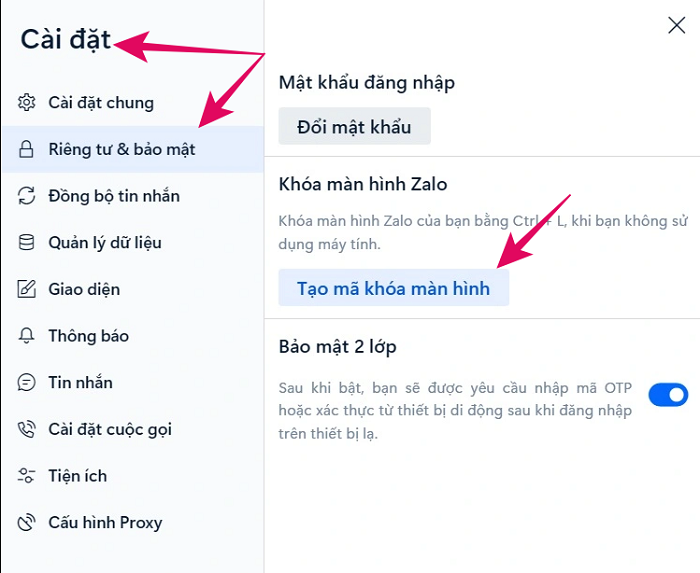 |
Paso 2: Complete y confirme el PIN de seguridad de la aplicación en el cuadro de diálogo que aparece, haga clic en el botón "Crear PIN" para confirmar.
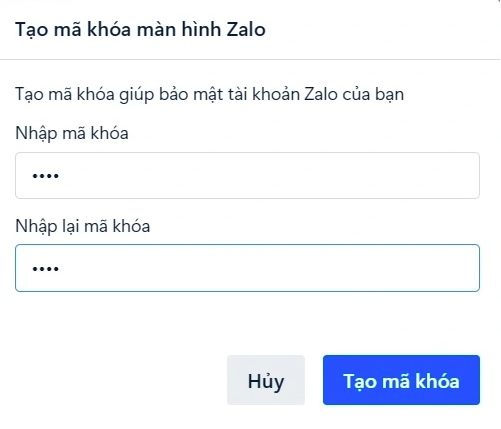 |
A partir de ahora, cada vez que salgas de tu computadora y quieras bloquear la aplicación Zalo, simplemente presiona Ctrl + L. Cuando quieras abrir Zalo para leer mensajes, deberás ingresar la contraseña y listo.
Cómo crear una contraseña para proteger los mensajes privados con un usuario en Zalo
Además de crear una contraseña de seguridad común para toda la aplicación Zalo, como se mencionó anteriormente, también puede crear una contraseña independiente para cada usuario. Por ejemplo, si desea proteger los mensajes de su esposa, esposo o cualquier persona importante, siga el siguiente método.
Paso 1: Abre la aplicación Zalo y selecciona la conversación a la que quieres establecer una contraseña. Mantén pulsado el contenido de la conversación y selecciona "Ocultar chat" > "Establecer código PIN".
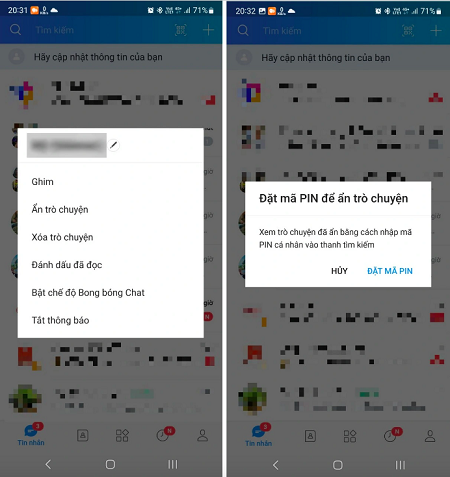 |
Paso 2: Creas un código PIN que quieras establecer para la conversación y listo.
Así que a partir de ahora, cuando quieras leer un mensaje de esa persona, necesitarás introducir la contraseña para poder verlo.
[anuncio_2]
Fuente






























































![[Noticias Marítimas] Más del 80% de la capacidad mundial de transporte de contenedores está en manos de MSC y las principales alianzas navieras.](https://vphoto.vietnam.vn/thumb/402x226/vietnam/resource/IMAGE/2025/7/16/6b4d586c984b4cbf8c5680352b9eaeb0)






































Kommentar (0)